
画面ミラーリングは、モバイルデバイスの画面の内容を複製して、より大きな画面に表示する仕組みです。ほとんどのモバイルデバイスは画面ミラーリングが可能ですが、時々失敗することがあります。このガイドは、「なぜ私のiPhoneまたはAndroidスマホの画面ミラーリングが機能しないのか」という質問に対する理由と解決策についてのものです。
目次
画面ミラーリングが機能しない理由
画面ミラーリングが機能しない原因は、主に4つのカテゴリーに分けられます:サポートされていないプロトコル、間違ったネットワーク設定、ネットワークエラー、ソフトウェアの障害です。これらのカテゴリーについて説明しましょう。
理由1. ストリーミングデバイスまたはテレビが画面ミラーリングに対応していない
iPhoneまたはiPad
iOSデバイスはAirplayプロトコルを使ってテレビにコンテンツをストリーミングします。したがって、テレビがAirplayプロトコルをサポートしている必要があります。さもなければ、スマホの画面をミラーリングする方法がありません。 iPhoneまたはiPadをテレビに接続する方法.
Androidスマホまたはタブレット
Androidデバイスは主にMiracastを使用してテレビにコンテンツをストリームします。その結果、お使いのテレビがMiracastプロトコルをサポートしていない場合、Androidデバイスからテレビへの画面をミラーリングすることはできません。
理由2. スマホとテレビが同じWi-Fiネットワークに接続されていません。
Wi-Fiネットワークは、スマホとテレビ間でデータ信号を伝送するための橋渡し役ですから、常にスマホとテレビが同じWi-Fiネットワークに接続されていることを確認してください。
ルーターは同じ名前で異なる周波数のWi-Fiを2つ生成する可能性がありますので、両方のデバイスを同じWi-Fi周波数に接続していることを確認する必要があります。たとえば、テレビが5GHzのWi-Fiに接続している場合、スマホも5GHzのものに接続する必要があります。
理由3. Wi-Fiネットワークの障実
Wi-Fiネットワークの問顶は、画面ミラーリングの重大な障害となることがあります。破損したWi-Fiネットワークは通常、無線ローカルネットワークを生成するルーターの問題によって引き起こされます。
理由4. 画面ミラーリング機能が機能しない理由4。
画面ミラーリングはほとんどのスマホやタブレットに内蔵されている機能であるため、その安定性には限界があります。ソフトウェアエラーが発生すると、画面ミラーリング機能に重大な障害を引き起こす可能性があります。
画面ミラーリングが機能しない解決策
ステップ1. 画面ミラーリングをサポートするストリーミングデバイスに切り替えます。
さまざまなストリーミングデバイスが画面ミラーリングをサポートしており、ここに最も人気のある3つがあります:
- Amazon Fire Stick
- ロク・ストリーミング・スティック
- グーグル・クロームキャスト
ステップ2. スマホをWi-Fiネットワークに再接続してください。
スマホをWi-Fiネットワークに再接続するためには、まずスマホのWi-Fiスイッチをオフにして切断する必要があります。
ステップ1. スマホの設定インターフェースに移動してください。
ステップ2. Wi-Fi設定に移動します。
ステップ3. Wi-Fiスイッチをオフにして、10秒待ってください。
ステップ4. Wi-Fiのスイッチをオンにして、現在テレビが接続されているWi-Fiに接続します。
ステップ3. Wi-Fiネットワークを再起動する
Wi-Fiネットワークが破損している場合、ネットワークを再起動することが最も効率的な解決策です。必要なのはルーターを再起動することだけですが、それを行う前に、再起動しようとしている機器がルーターであることを確認する必要があります。
通常、自宅にWi-Fiネットワークを展開するためには、2つのデバイスが必要です。1つは無線ネットワークを生成するルーター、もう1つは信号を受信して変換するモデムです。これらは外見が似ているため、人々はそれらを区別するのが難しいと感じることがよくあります。
ルーターを特定するためには、ポートを確認する必要があります。壁に直接接続されているものがモデムであり、モデムに接続されているものがルーターです。幸いなことに、ほとんどのネットワークキャリアはルーターが統合されたモデムを提供しています。したがって、ネットワークデバイスが1つだけの場合は、そのデバイスを単に再起動すればよいです。
ステップ4. 画面ミラーリングアプリを使用する
スマホの画面ミラーリング機能は、スマホの画面をテレビに表示する基本的な方法です。したがって、より安定して画面をミラーリングしたい場合は、高度な画面ミラーリングアプリを使用する必要があります。
iOSデバイス
iPhoneやiPadの場合、Airplayプロトコルを使用しているため、対応するアプリが必要です。ここで私がおすすめする 画面ミラーリング:TVキャスター BoostVisionによって提供されます。
画面ミラーリングアプリをダウンロードします
ステップ1. アプリをダウンロードしてインストールした後、スマホがテレビと同じWi-Fiネットワークに接続されているかどうかを再確認してください。
ステップ2. アプリを開いて、クリックしてください。 Tap to Connect エリア。
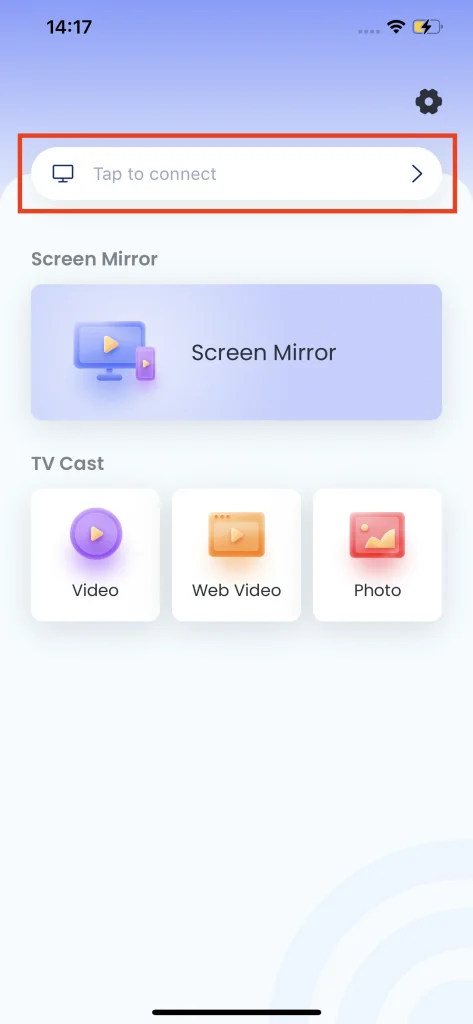
ステップ3. デバイスリストからテレビを選択すると、接続が自動的に構築されます。
ステップ4. クリック 画面ミラーリング ボタンを押してください。
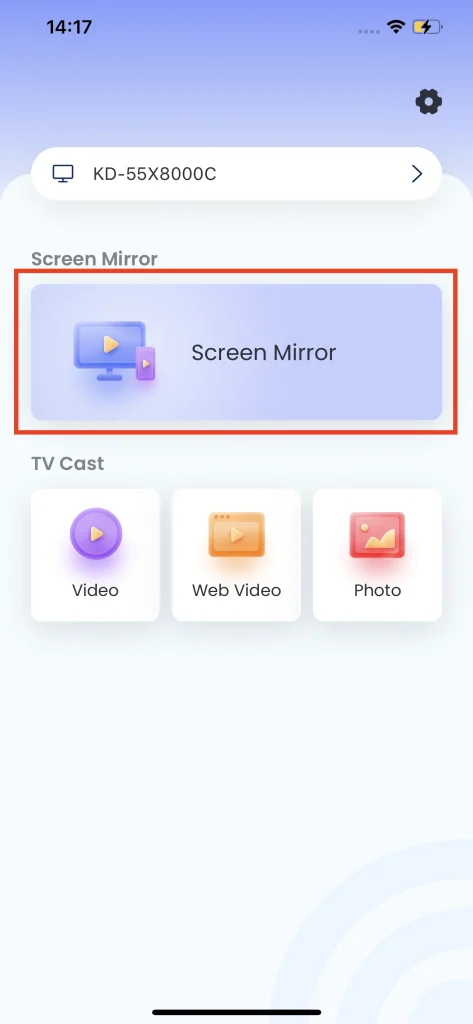
ステップ5. ミラーリングの品質を選択してクリックしてください。 ミラーリングを開始 ボタンを押してください。
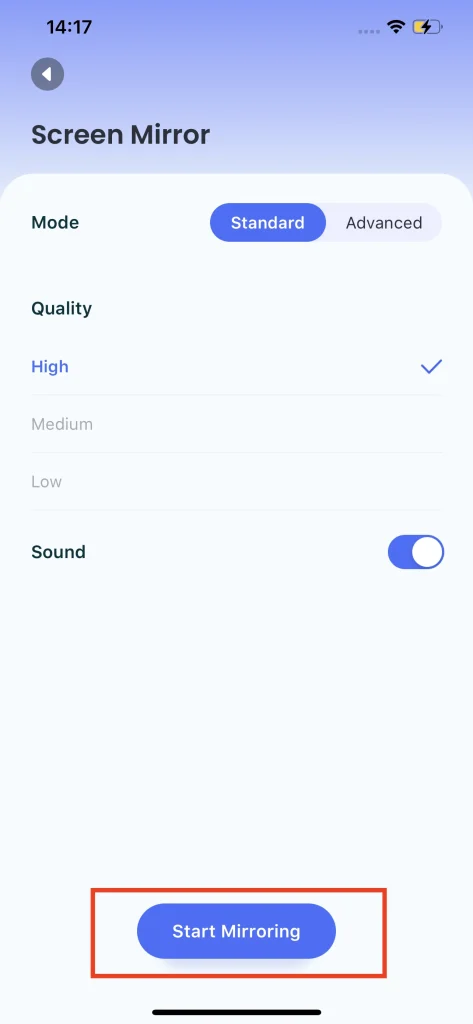
スマホの画面は、カウントダウンが終了した後にテレビに表示されます。
アンドロイド端末
Androidデバイスは画面ミラーリング用にMiracastプロトコルを使用しているため、それをサポートするアプリが必要です。個人的にはBoostVisionの スマートTVのキャスター.
スマートTVキャストをダウンロードします
ステップ1. インストール後、スマホとテレビが同じWi-Fiネットワークに接続されていることを確認してください。
ステップ2. アプリを開いて、クリックしてください。 Tap to Connect エリア。
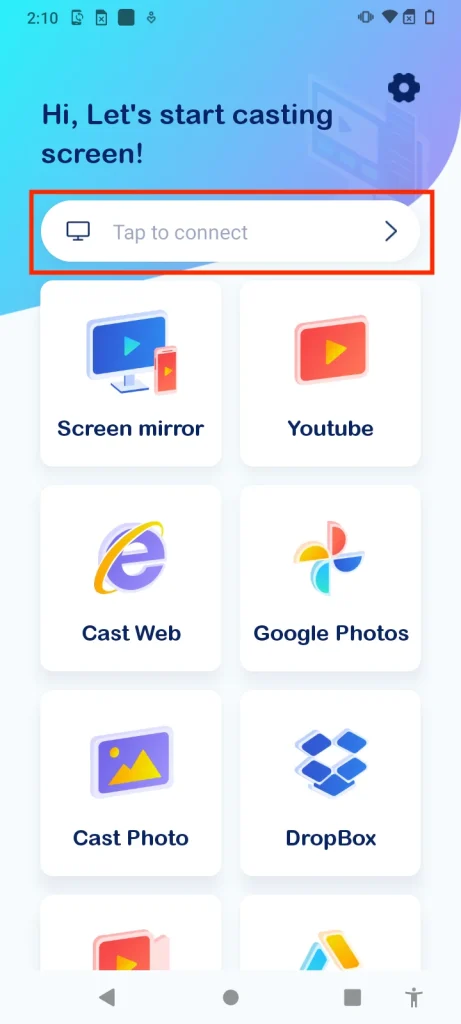
ステップ3. デバイスリストからテレビを選択すると、接続が自動的に確立されます。
ステップ4. クリック 画面ミラーリング ボタンを押してください。
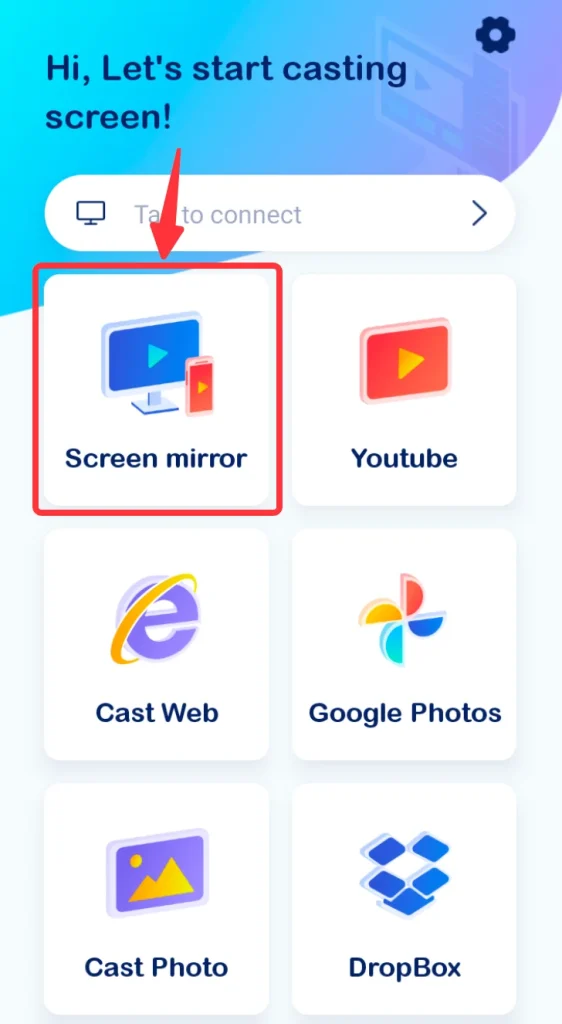
ステップ5. ミラーリングの品質を選択してクリックしてください。 画面ミラーリングを開始します。 ボタンを押してください。

ステップ6. クリック Start now ボタンを押すと、画面ミラーリングが自動的に開始されます。
結論
画面ミラーリングが機能しない理由とその問題の解決策を理解しました。まず最初にトラブルシューティングを行い、実際の問題がどのカテゴリーに属するかを示し、上記の解決策を適用してください。画面ミラーリングの体験を向上させるために、高度な画面ミラーリングアプリケーションソフトウェアの使用を強くお勧めします。
画面ミラーリングが機能しない理由のFAQ
Q: 私のサムスンのテレビで画面ミラーリングが機能しないのはなぜですか?
理由は様々ですが、以下の方法を試してトラブルシューティングしてみてください。
- スマホが画面ミラーリングプロトコルをサポートしているか確認してください。
- サムスンのテレビが接続されているWi-Fiにスマホが接続されているか確認してください。
- 高度な画面ミラーリングアプリを使用してください。
Q: iPhoneで画面ミラーリングを使用する方法は?
iPhone自体が画面ミラーリングが可能ですので、次の手順に従ってiPhoneで画面ミラーリングを行うことができます。
ステップ1. 同じWi-FiネットワークにiPhoneとテレビを接続してください。
ステップ2. ホーム画面で下にスワイプして、ショートカットメニューが表示されるようにします。
ステップ3. クリック 画面ミラーリング ボタンを押してください。
ステップ4. ミラーリングしたいデバイスを選択して、ミラーリングを開始してください。








